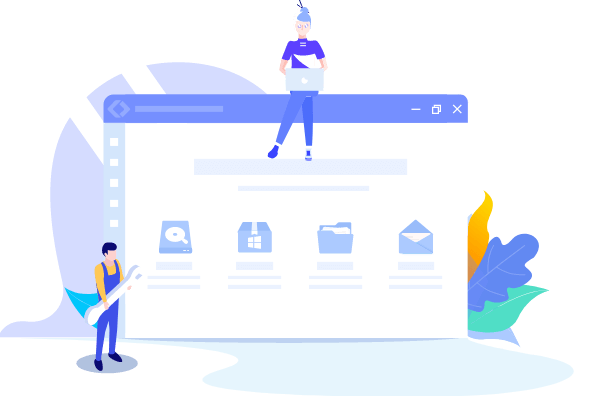개요:
Windows Defender는 Windows 11 및 10에 바이러스 및 맬웨어에 대한 기본 보호 수준으로 포함되어 있지만 대부분의 사용자에게 Windows Defender로 충분합니까? 이 블로그 게시물에서는 PC에서 Windows Defender를 사용하도록 설정한 경우 추가 바이러스 백신 소프트웨어를 설치해야 하는지 여부를 살펴보겠습니다.
"내가 읽고 있던 Windows Defender를 내 컴퓨터에서 찾을 수 없지만 Windows 보안은 있습니다. 동일한 것입니까? 또한 타사 바이러스 백신 소프트웨어가 필요합니까 아니면 Windows 보안으로 충분합니까?"
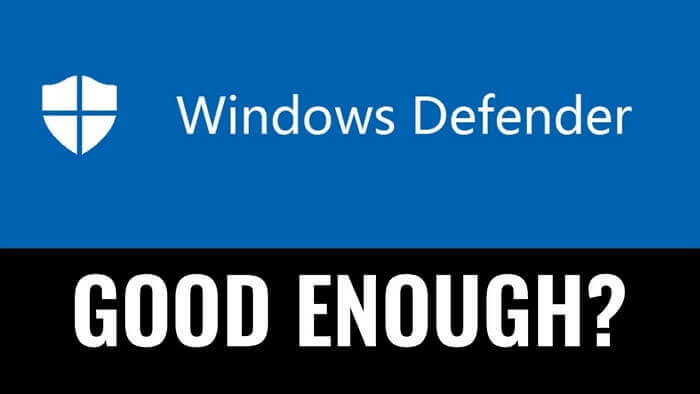
컴퓨터 보안과 관련하여 많은 옵션이 있습니다. 최고의 바이러스 백신 소프트웨어 에 추가 비용을 지출하거나 Windows Defender와 같은 무료 프로그램을 사용할 수 있습니다. 조사한 바에 따르면 Windows Defender는 일반적으로 시중에 나와 있는 많은 무료 바이러스 백신 프로그램보다 훨씬 우수하므로 유료 소프트웨어를 고려하지 않는 가정 사용자에게 좋은 선택입니다. 그러나 빠른 검색 속도, 고급 맬웨어 스캐너 및 고객 지원을 통해 보다 포괄적인 보호를 찾고 있다면 Windows Defender는 이 시점에서 솔직히 충분하지 않습니다.
다음으로 Windows Defender의 바이러스 보호 기능에 대한 전체 분석을 안내하여 명확한 판단을 내리는 데 도움을 드리겠습니다. 마지막으로 PC에 보안 프로그램이 아무리 많이 설치되어 있어도 재해 발생 시 데이터가 안전하게 보호되도록 정기적인 백업을 수행해야 합니다.
Windows Defender 정보: 기능, 장단점
참고: Windows Defender는 Microsoft Defender 바이러스 백신 및 Windows 보안이라고도 합니다.
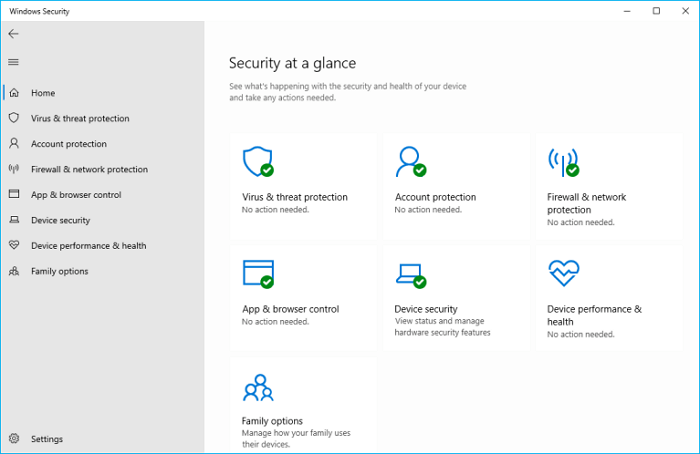
Windows Defender는 맬웨어, 스파이웨어 및 기타 원치 않는 소프트웨어로 인한 팝업, 성능 저하 및 보안 위협으로부터 컴퓨터를 보호하는 프로그램입니다. 백그라운드에서 실행되고 활동을 모니터링하여 시스템에 악성 소프트웨어가 설치되어 있지 않은지 확인합니다. 의심스러운 것을 감지하면 사용자에게 알리고 문제가 되는 소프트웨어를 제거할 수 있는 옵션을 제공합니다.
다음은 Windows Defender의 주요 기능 중 일부입니다.
- 무료지만 강력함: 무료 맬웨어 방지 솔루션으로서 현재까지 시중에 나와 있는 모든 타사 무료 바이러스 백신 소프트웨어 중 최고입니다.
- 실시간 보호: 이것은 Defender가 컴퓨터에서 맬웨어를 지속적으로 검사하고 발견한 모든 것을 차단한다는 것을 의미합니다.
- 자동 업데이트: Microsoft는 새로운 바이러스 정의를 정기적으로 출시하고 Defender는 자동으로 다운로드하여 설치합니다.
- 행동 모니터링: 이 기능은 프로그램 자체가 아직 멀웨어로 알려지지 않은 경우에도 프로그램이 어떻게 작동하는지 관찰하고 악성 활동을 탐지할 수 있습니다.
Microsoft의 기본 제공 바이러스 백신 프로그램인 Windows Defender는 최근 몇 년 동안 향상되었습니다. Windows Defender에서 얻을 수 있는 주요 개선 사항은 주로 다음과 같습니다.
- 향상된 휴리스틱 및 머신 러닝 모델로 오탐지 감소
- PowerShell 및 악용 완화를 사용하는 공격에 대한 향상된 탐지
- 공격의 초기 단계에서 랜섬웨어를 탐지하는 새로운 기능
- 최신 위협으로부터 보호하는 클라우드 기반 보호
Windows Defender는 특정 영역에서 부족합니까? 몇 가지 알아보자:
- Windows에서만 실행됩니다. 따라서 조직에 Mac 또는 Linux 컴퓨터가 있는 경우 해당 장치에 대해 다른 솔루션을 사용해야 합니다.
- 모든 유형의 위협으로부터 보호하지 않습니다. 특히, 제로데이 익스플로잇과 표적 공격에 대한 보호는 그다지 좋지 않습니다.
- 리소스를 많이 사용하므로 구형 컴퓨터의 속도가 느려질 수 있습니다.
- Defender에서 오탐에 대한 보고가 있었습니다.
Windows Defender가 좋은지 아닌지에 대한 직접적인 답변
이제 Windows Defender의 전반적인 소개를 살펴보았으므로 Windows Defender가 기본 보안에 충분합니까?라는 질문에 답해 보겠습니다. 짧은 대답은 예입니다. Windows Defender는 대부분의 위협에 대해 적절한 수준의 보호를 제공합니다. 새로운 기능과 업데이트가 정기적으로 출시되면서 항상 개선되고 있습니다.
그러나 명심해야 할 몇 가지 사항이 있습니다. 첫째, Windows Defender는 완벽하지 않습니다. 일부 위협, 특히 새롭고 정교한 위협을 놓칠 수 있습니다. 따라서 다른 보안 조치로 이를 보완하는 것이 중요합니다. 기본적으로 신뢰할 수 있는 타사 바이러스 백신 소프트웨어입니다. 유명한 것은 Avast, McAfee, Norton, Bitdefender 및 Avira입니다.
둘째, Windows Defender가 제대로 작동하더라도 모든 것에서 사용자를 보호할 수는 없습니다. 따라서 위험을 인식하고 강력한 암호를 사용하고 클릭하는 항목(특히 이메일 첨부 파일 및 일부 기술 지원 사기 전화 번호)에 주의하는 등 자신을 보호하기 위한 조치를 취하는 것이 중요합니다.
마지막으로 어떤 보안 조치도 100% 효과적이지 않다는 점을 기억하십시오. 틈 사이로 무언가가 빠져나갈 가능성이 항상 있습니다. 따라서 만일의 사태에 대비하여 백업 계획을 세우는 것이 중요합니다. 유해한 바이러스는 일반적으로 소중한 파일/폴더를 임의의 코드로 암호화하여 컴퓨터를 손상시키며 몸값을 지불하지 않는 한 감염된 파일을 누구도 해독할 수 없음을 알아야 합니다.
전반적으로 Windows Defender는 적절한 수준의 보호를 제공하는 우수한 보안 프로그램입니다. 하지만 완벽하지 않으며, 다른 대책으로 보완하는 것이 중요하다. 그리고 어떤 보안 조치도 100% 효과적이지 않다는 것을 잊지 마십시오. 그래서 항상 최악의 상황에 대비해야 합니다.
바이러스 방지 백업으로 PC 구축하기
Windows Defender는 훌륭한 보안 프로그램이며 무료입니다. 따라서 실시간 보호를 위해 Windows Defender가 이미 켜져 있는 경우 타사 바이러스 백신 소프트웨어를 구입할 필요가 없습니다. 그러나 특히 중요한 컴퓨터 데이터와 관련하여 한 가지 형태의 보호에만 의존해서는 안 됩니다!
최대한 안전하게 하려면 백업 프로그램을 포함하여 여러 형태의 보호를 사용하는 것이 중요합니다. 다음은 Windows Defender와 함께 백업 소프트웨어를 실행하는 데 중점을 두는 몇 가지 이유입니다!
우선, 최고의 보안 프로그램이라도 모든 것을 보호할 수는 없습니다. 가장 최신의 방어책도 지나칠 수 있는 새로운 위협이 항상 생성되고 있습니다.
또한 한 가지 형태의 보호에만 의존하면 소프트웨어 또는 하드웨어 오류 발생 시 취약해집니다. 유일한 보호 형태가 보안 프로그램이고 실패하면 모든 데이터 손실에 대한 다른 방어 수단이 없습니다.
백업은 문제가 발생한 경우 복원할 수 있는 데이터 복사본을 만들어 추가 보호 계층을 제공합니다. 이렇게 하면 기본 보호 형식이 실패하더라도 손실된 데이터를 복구하는 데 도움이 될 수 있는 대체 수단을 사용할 수 있습니다.
다른 권장 사항보다 EaseUS Todo Backup을 선택해야 하는 이유는 무엇입니까?
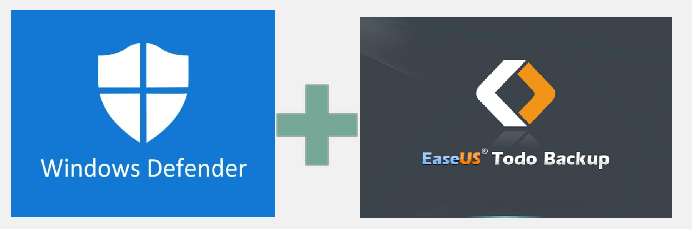
이제 우리는 다양한 형태의 컴퓨터 보호 조치를 결합할 수 있다는 사실을 깨달았습니다. 이제 개인 및 비즈니스 사용자를 위한 최고의 Windows 백업 소프트웨어 를 선택할 때입니다. EaseUS Todo Backup을 한 번 다운로드한 사람은 직관적인 UI, 만능 백업 옵션, 스마트한 백업 일정, 동일한 PC는 물론 이기종 하드웨어 가 있는 다른 PC에서도 빠른 복구 속도에 깊은 인상을 받습니다.
EaseUS Todo Backup은 Windows 11, 10, 8.1, 8, 7, XP 및 Vista용 최고 등급의 백업 및 복구 소프트웨어로 널리 알려져 있습니다. 물리적 드라이브, 네트워크 또는 NAS에서 백업 이미지의 보안 수준을 높일 수 있는 암호 암호화 방법을 제공하는 데 사용되었습니다. 이제 바이러스, 맬웨어 및 트로이 목마 소프트웨어 손상으로부터 완전히 숨길 수 있는 백업 파일을 보존할 수 있는 새로운 보안 영역 이 있습니다.
가이드를 따라 EaseUS 보안 영역이 바이러스 감염으로부터 백업을 보호하는 방법을 확인하십시오.
1단계. 백업 콘텐츠 선택
메인 창에서 큰 물음표 버튼을 클릭하여 백업 내용을 선택합니다. 개별 파일, 전체 디스크 또는 파티션, 운영 체제 및 메일을 백업하도록 선택할 수 있습니다.

2단계. 백업 대상으로 보안 영역 선택
백업 대상을 선택하는 동안 보안 영역 옵션을 볼 수 있습니다. 보안 영역 을 클릭 하고 백업 대상으로 사용합니다.
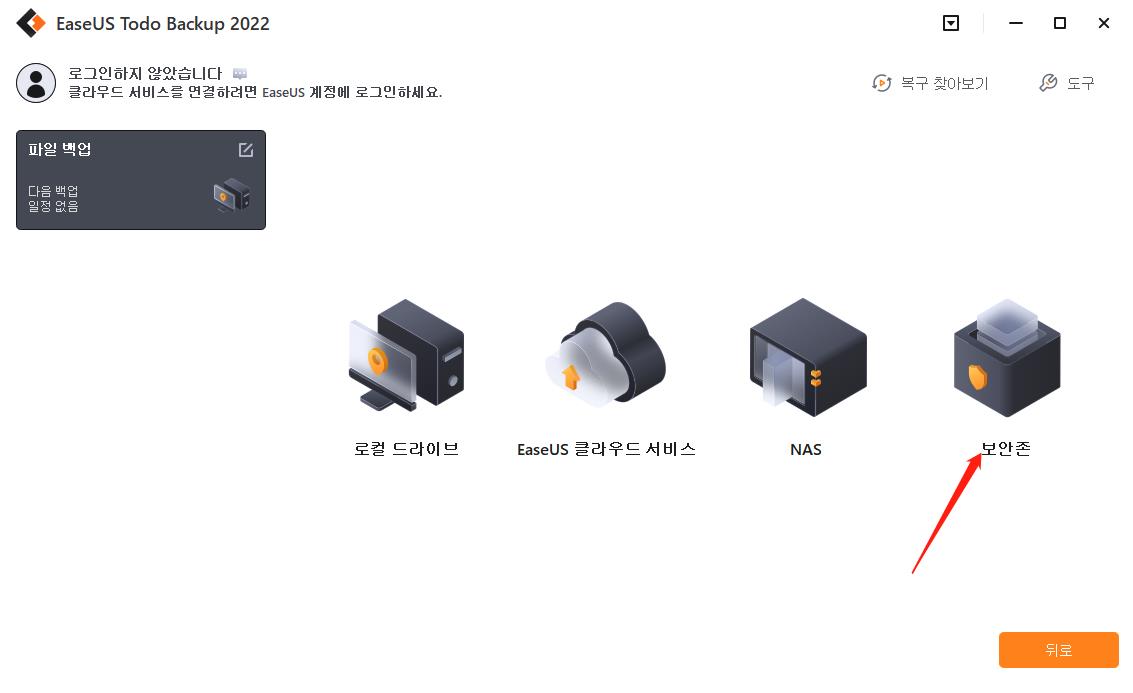
그러나 보안 영역 기능을 처음 사용하는 경우 EaseUS Todo Backup이 보안 영역을 생성하도록 안내합니다. " 보안 영역 만들기 "를 클릭 합니다.
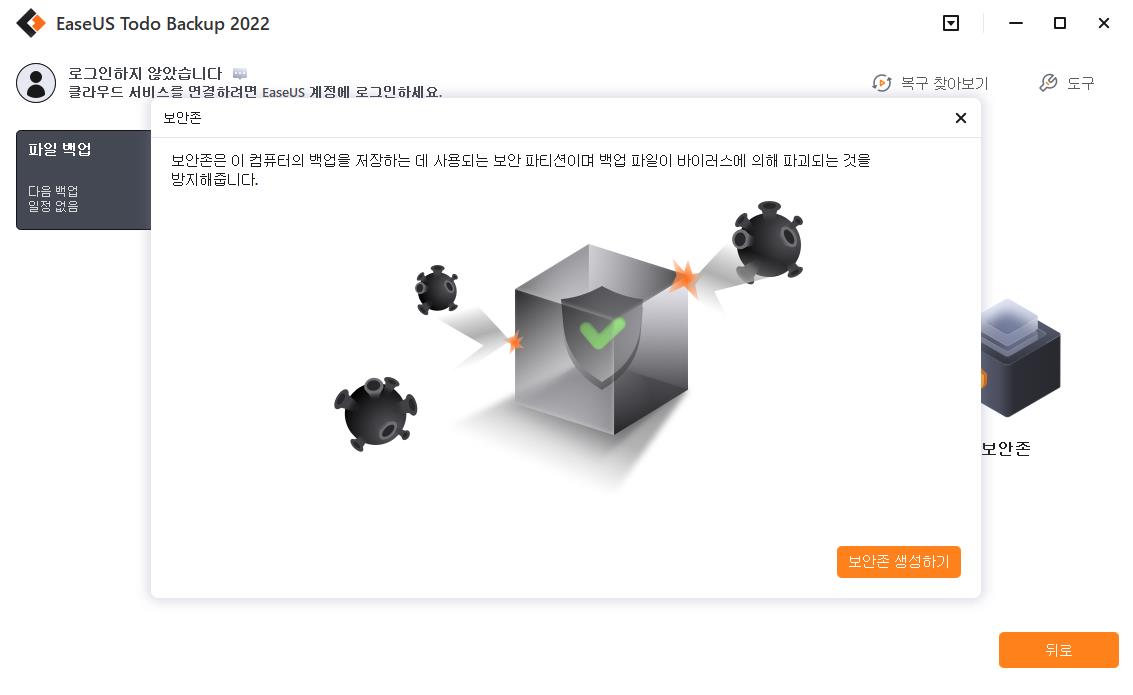
백업을 위한 충분한 여유 공간이 있는 파티션을 선택한 다음 " 계속 "을 클릭하십시오.
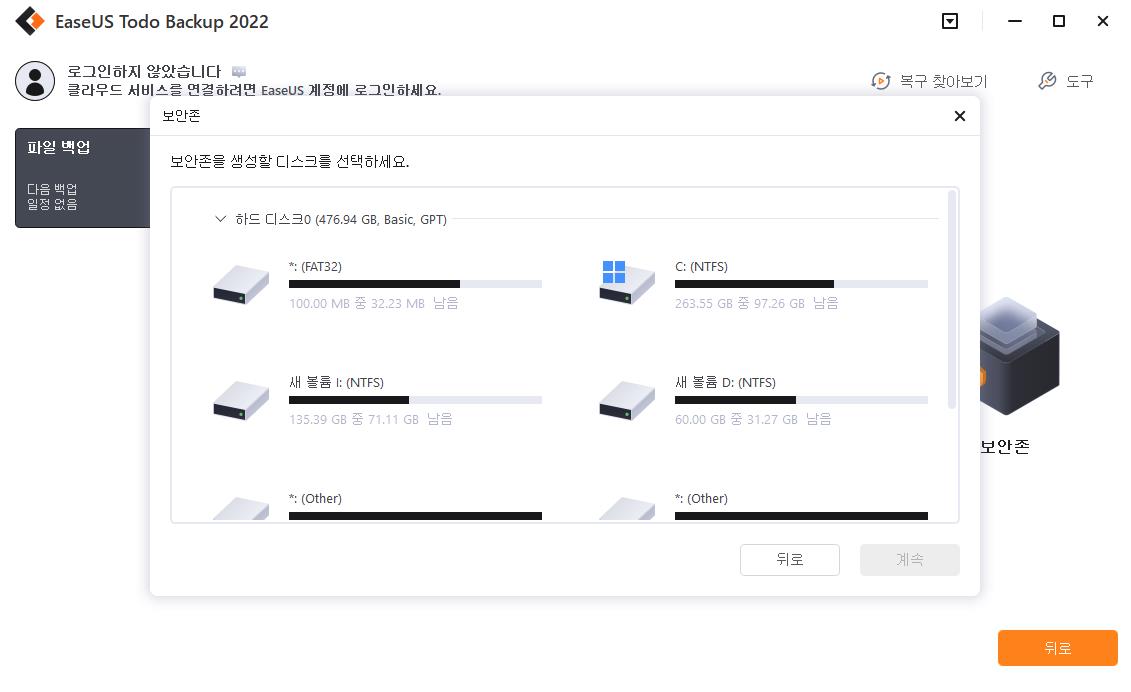
보안 영역의 파티션 크기를 조정할 수 있습니다. " 만들기 "를 클릭하여 완료하십시오.

3단계. 백업 작업 실행
" 지금 백업 "을 클릭 하여 백업 프로세스를 시작하십시오. 보안 영역의 OS, 파일, 드라이브 및 메일 백업은 바이러스, 랜섬웨어 및 트로이 목마에 의해 보거나 파괴되지 않도록 완벽하게 보호됩니다.